「Microsoft Office 2010」DVD-ROMを使ってOffice 2010を修復する方法 | ||
「Microsoft Office 2010」DVD-ROMを使ってOffice 2010を修復する方法 |
Q&A番号:012908 更新日:2017/07/14
|
Q&A番号:012908 更新日:2017/07/14 |
 | 「Microsoft Office 2010」DVD-ROMを使って、Office 2010を修復する方法について教えてください。 |
 | Office 2010では、「修復」機能を利用するとExcel 2010などOffice 2010に含まれるアプリケーションが正常に動作しない問題を解決できる場合があります。 |
Office 2010では、「修復」機能を利用するとExcel 2010などOffice 2010に含まれるアプリケーションが正常に動作しない問題を解決できる場合があります。
はじめに
- ここでは、「Microsoft Office 2010」DVD-ROMを使って修復する方法を案内します。
- この「修復」機能は、Excel 2010などに必要なファイルやレジストリキーなどを修復します。
- この「修復」機能は、Excel 2010やWord 2010などでユーザーが作成したファイル(ドキュメント)に対しては適用されません。
操作手順
「Microsoft Office 2010」DVD-ROMから修復機能を利用するには、以下の操作手順を行ってください。
パソコンに、「Microsoft Office 2010」DVD-ROMを挿入します。
下図のような画面が表示されるので、「SETUP.EXE の実行」をクリックします。
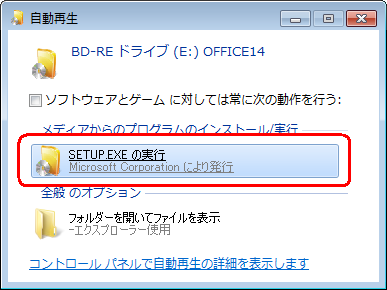
「ユーザーアカウント制御」画面が表示された場合は、「はい」をクリックします。
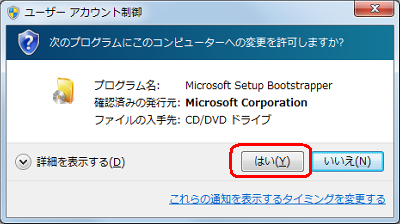
「修復」をクリックし、「続行」をクリックします。
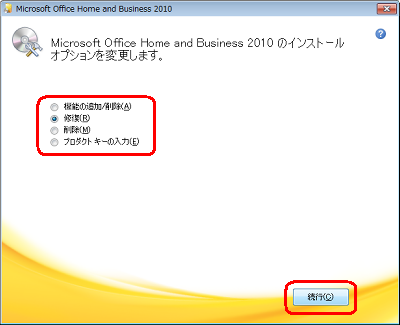
下図のような画面が表示されるので、しばらく待ちます。
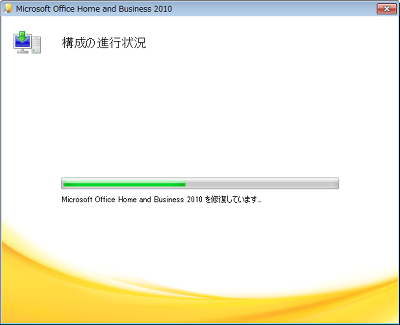
完了メッセージが表示されるので、「閉じる」をクリックします。
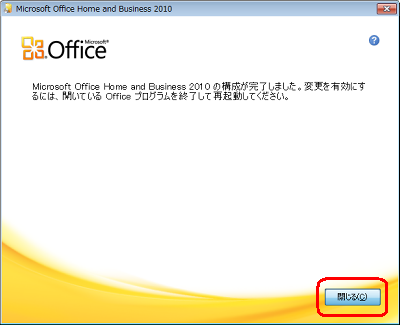
下図のようなメッセージが表示された場合は、「はい」をクリックします。
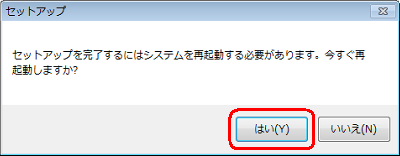
以上で操作完了です。
Excel 2010など正常に機能しなかったアプリケーションを起動し、問題が解決したことを確認してください。
関連情報
このQ&Aに出てきた用語


 「Microsoft Office 2007」CD-ROMを使ってOffice 2007を修復する方法
「Microsoft Office 2007」CD-ROMを使ってOffice 2007を修復する方法 Microsoft社 - Office 2010 を修復する方法
Microsoft社 - Office 2010 を修復する方法







